最近macを使用する方って増えてますよね。
TwitterやInstagramなどのSNSの影響が大きいと思います。
ただ、macっていままでWindowsを使ってきた人間からすると何だこれって思うところが結構あるんですよね。
僕は10年ほど前に一度macbook airを購入したのですが、やっぱりWindowsのほうがいいなってなり、一度使うのを諦めてしまった過去があります。笑
こういう過去があるのですが、最近仕事で使用するパソコンがmacになったこともあり、今となっては結構操作に慣れてきたなと感じています。(プライベート用のパソコンもmacに替えました)
今回記事にしたいのは、macを使い始めたときに気になった「ライブ変換機能」について書いていきたいと思います。
個人的にこの「ライブ変換機能」は不要だったので、この機能をオフにする手順をまとめてみました。ぼくと同じように不要だと思う方はよかったら参考にしてください!
ライブ変換機能

通常文字を入力するときって、以下のような流れになるかと思います。
ライブ変換オフの場合
- 文字を入力する
- スペースキーで変換する
- Enterキーで文字を確定する
もはやほとんどの人は無意識にスペース押して文字を変換しているかと思います。
そしてライブ変換がオンだと以下のようになります。
ライブ変換オンの場合
- 文字を入力する(入力中に勝手に変換される)
- Enterキーで文字を確定する
スペースを押す動作が減っていいじゃんと思うかもしれませんが、無意識にスペースを押してしまっているのでmacが自動的に変換してくれたものを再度変換しようとしておかしくなるという事象が僕には起きました。
あと思った通りの変換にならなかった時も結構ストレスです。
ライブ変換機能をオフにする手順
ライブ変換機能が便利だと感じる人も多いかとは思いますが、個人的には不要な機能なのですぐにオフにしました。
やり方としては二種類あるのですが、1つ目のやり方の方が簡単です。
1:メニューバーから切り替える
まず1つ目の方法です。画面右上のメニューバーに「あ」と表示されているかと思います。
こちらの「ライブ変換」をクリックすることで、オンオフを切り替えることができます。
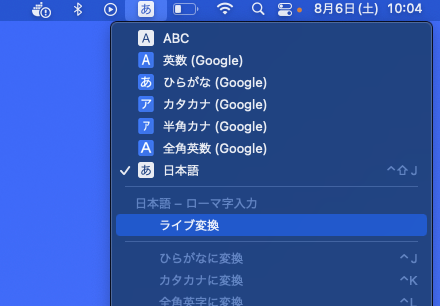
2:システム環境設定から切り替える
もう1つの方法は、システム環境設定から切り替えてを行なっていきます。
まずは画面左上のりんごの表示をクリックして、システム環境設定を選択します。
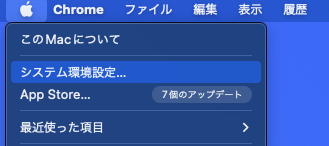
システム環境設定を開くと以下のような画面が表示されるかと思いますので、「キーボード」をクリックします。

キーボード設定画面が表示されますので、「入力ソース」タブを選択し、下の方にスクロールすると「ライブ変換」のチェックボックスがあるので、こちらのチェックを外します。
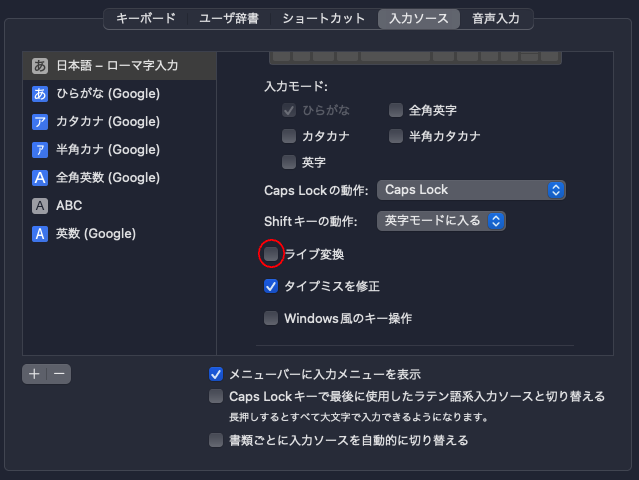
まとめ
今回は「macで文字が勝手に変換してしまう時の対処法」について書いてみました。
macは初めて使う方には使いにくいと感じるところも多いと思うので、どんな方でも快適に使える方法を今後も記事にできたらと思っています!


